Come rimuovere, disabilitare o abilitare i componenti aggiuntivi in Internet Explorer 11
Hai installato componenti aggiuntivi per Internet Explorer 11 che non ti servono più? O hai semplicemente bisogno di usarli in rare occasioni? Se la risposta è sì a una di queste domande, leggi questo tutorial. Imparerai come rimuovere i componenti aggiuntivi indesiderati o semplicemente disabilitarli, in modo da poterli riattivare in seguito.
Come disabilitare i componenti aggiuntivi in Internet Explorer 11
Tutte le operazioni di gestione dei componenti aggiuntivi vengono eseguite nella finestra Gestisci componenti aggiuntivi . (Manage Add-ons)Per aprirlo, premi il pulsante Strumenti(Tools) (quello che assomiglia a una ruota) nella parte in alto a destra della finestra di Internet Explorer 11 . Quindi, fai clic o tocca il pulsante Gestisci componenti aggiuntivi(Manage add-ons) .

Ora vai al tipo appropriato di componenti aggiuntivi e trova quello che desideri disabilitare. Fare clic con il pulsante destro del mouse o toccarlo(Right click or tap) e tenerlo premuto, quindi selezionare Disattiva(Disable) .
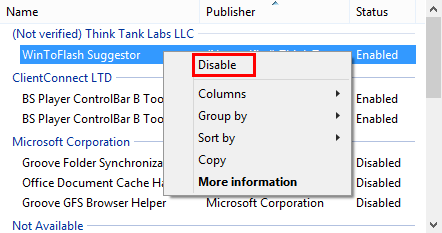
Il componente aggiuntivo che hai selezionato è ora disabilitato.
Come abilitare un componente aggiuntivo disabilitato in(Add-on) Internet Explorer 11(Internet Explorer 11)
Per abilitare un componente aggiuntivo disabilitato, devi semplicemente seguire la stessa procedura che abbiamo descritto sopra, ma invece di selezionare Disabilita(Disable) , fai clic o tocca Abilita(Enable) .
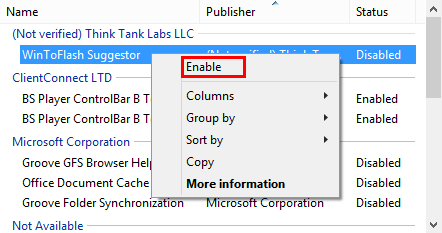
Come rimuovere i componenti aggiuntivi(Add-ons) in Internet Explorer 11
Se vuoi rimuovere i componenti aggiuntivi, i passaggi che devi eseguire sono un po' più complessi, a causa della strana implementazione che alcuni tipi di componenti aggiuntivi ottengono. Ad esempio, molte barre degli strumenti ed estensioni sono distribuite con file di installazione separati ( setup.exe o setup.msi(setup.exe or setup.msi) ) che devono essere scaricati e installati. L'intero processo di installazione(installation process) viene eseguito all'esterno di Internet Explorer 11(Internet Explorer 11) , non al suo interno, come nel caso dei provider di ricerca e degli acceleratori. Pertanto, la disinstallazione di tali componenti aggiuntivi viene eseguita anche al di fuori di Internet Explorer 11(Internet Explorer 11) . La maggior parte delle barre degli strumenti e delle estensioni per Internet Explorer 11 si trovano nell'elenco Programmi e funzionalità(Programs and Features) delle applicazioni.
Innanzitutto, apri la finestra Programmi e funzionalità . (Programs and Features)Per fare ciò, apri il Pannello(Control Panel) di controllo , seleziona la sezione Programmi(Programs) e quindi apri Programmi e funzionalità(Programs and Features) .
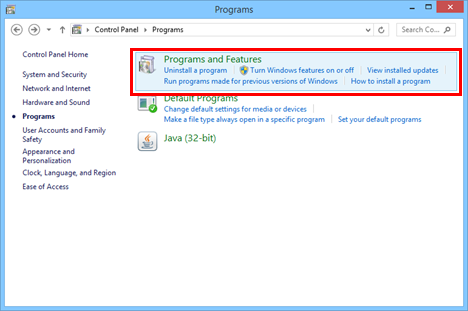
Quando selezioni un componente aggiuntivo e trovi solo l' opzione Disabilita(Disable) nel menu contestuale, significa che non può essere rimosso da Internet Explorer 11 . Dovresti provare a disinstallarlo da Programmi e funzionalità(Programs and Features) .
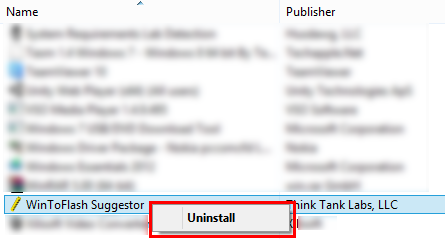
D'altra parte, i provider di ricerca(Search providers) e gli acceleratori(Accelerators) sono molto facili da disinstallare. Nella finestra Gestisci componenti aggiuntivi di(Manage Add-ons) Internet Explorer , fai clic su (Internet Explorer)Provider di ricerca(Search Providers) o acceleratori(Accelerators) , seleziona il componente aggiuntivo che desideri disinstallare, fai clic con il pulsante destro del mouse o toccalo(click or tap) e tieni premuto e seleziona Rimuovi(Remove) .
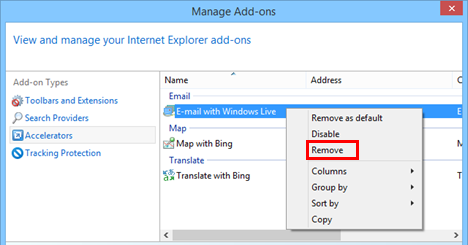
Il componente aggiuntivo verrà rimosso in pochissimo tempo.
Conclusione
Come puoi vedere, disabilitare o rimuovere i componenti aggiuntivi da Internet Explorer 11 è facile da fare. Ci auguriamo che questo tutorial abbia chiarito perché alcuni componenti aggiuntivi possono essere disabilitati ma non disinstallati dalla finestra Gestisci componenti aggiuntivi(Manage Add-ons) e come eliminarli effettivamente. Per ulteriori articoli su Internet Explorer , consulta alcune delle nostre guide correlate e se hai suggerimenti, domande o problemi, non esitare a utilizzare il modulo commenti qui sotto.
Related posts
Come scaricare e installare Internet Explorer 11 per Windows
Come navigare sul Web con l'app Internet Explorer 11 in Windows 8.1
Dimentica annunci e distrazioni con la visualizzazione di lettura in Internet Explorer 11
Come gestire i tuoi download nell'app Internet Explorer 11
Configura come funziona l'app Internet Explorer in Windows 8.1
Gestione dei download in Internet Explorer 9
3 modi per disabilitare il filtro SmartScreen o Windows Defender SmartScreen
Come abilitare Java in tutti i principali browser web
Come avviare Internet Explorer con le schede dell'ultima sessione o riaprire le schede chiuse
Come attivare o disattivare i suggerimenti avanzati nell'app Internet Explorer
La guida completa al blocco di siti Web con Internet Explorer
5 modi per fare doppio clic con un singolo clic in Windows
Domande semplici: cos'è il filtro SmartScreen e come funziona?
9 modi per avviare Internet Explorer in tutte le versioni di Windows
8 modi per migliorare la tua privacy quando usi l'app Internet Explorer
Configura il tuo AdBlock in Internet Explorer 9
Internet Explorer a 64 bit: la navigazione è possibile e funziona correttamente?
Internet Explorer 9 - Visualizzazione delle schede su una riga separata
Fix problem: Drag and drop Non funziona in Windows
Come abilitare File Explorer Dark Theme in Windows 10
